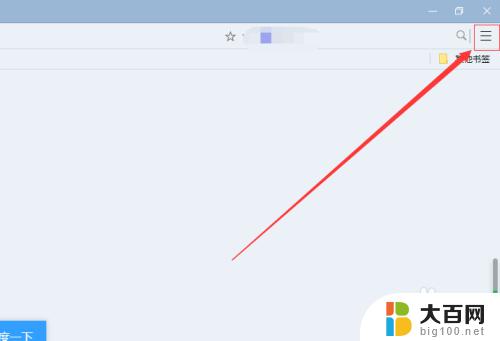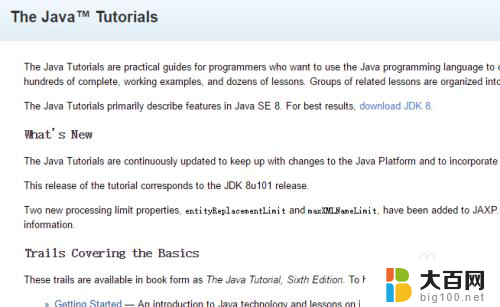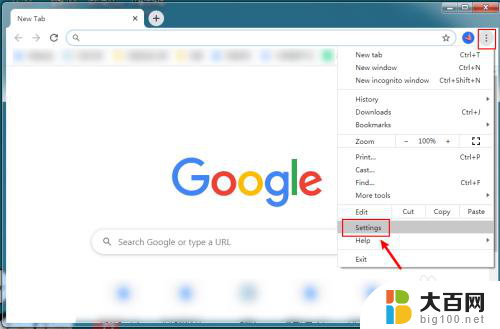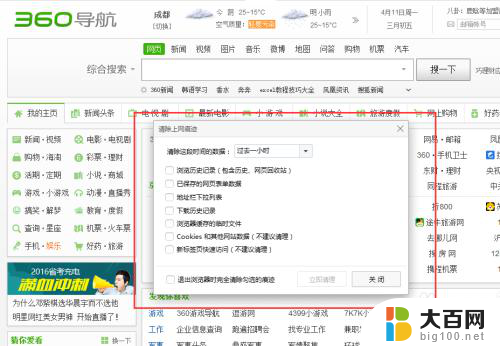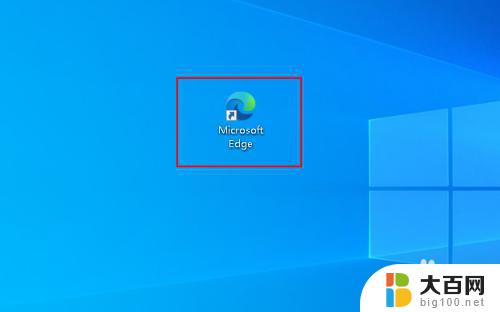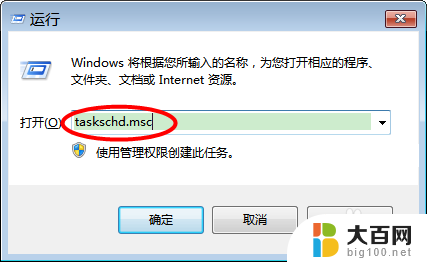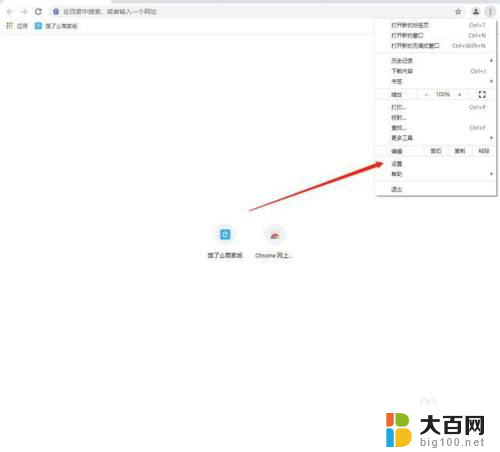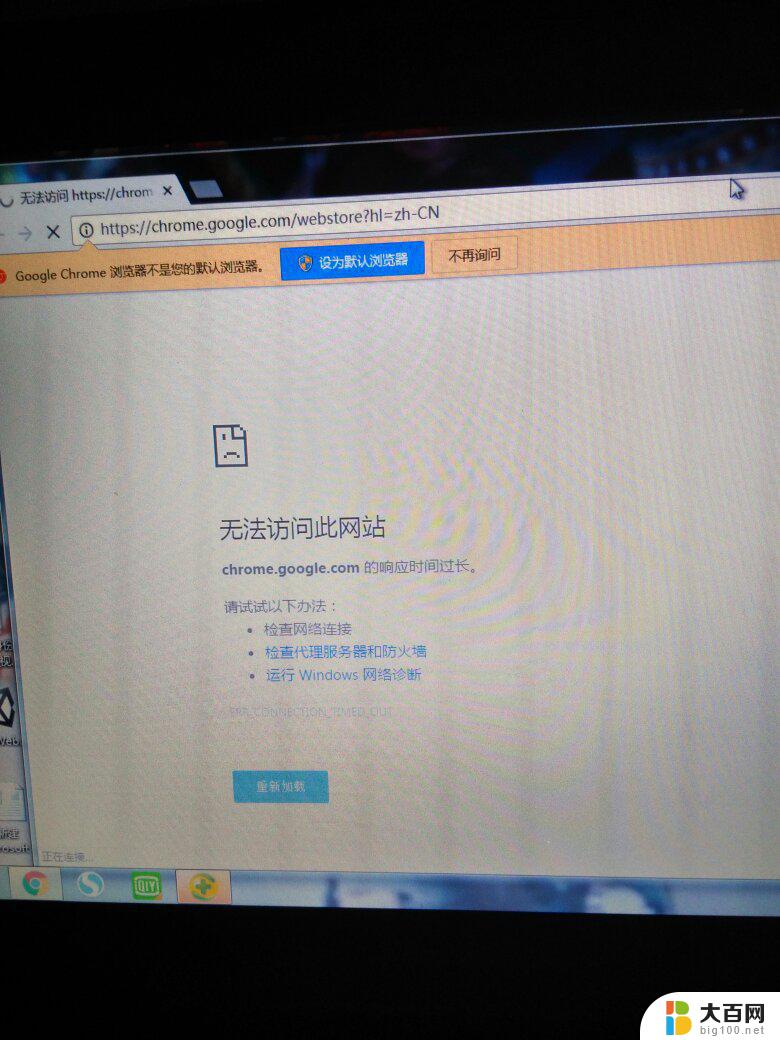谷歌浏览器关闭快捷方式 Chrome浏览器主页快捷方式的隐藏方法
更新时间:2024-02-29 11:05:24作者:jiang
谷歌浏览器作为一款广受欢迎的网络浏览器,其快捷方式的使用频率也随之增加,有些用户可能希望隐藏Chrome浏览器主页快捷方式,以便更好地保护自己的隐私或个人偏好。在这篇文章中我们将探讨谷歌浏览器关闭快捷方式的方法,帮助用户实现他们的个性化需求。无论是对于新手用户还是熟练的谷歌浏览器使用者来说,这些隐藏方法都将带来便利与隐私的双重保障。
具体步骤:
1.我们在电脑windows10桌面找到Chrome浏览器,点击进入。

2.然后,在Chrome主页。我们可以看到下方的快捷方式,点击即可进入。
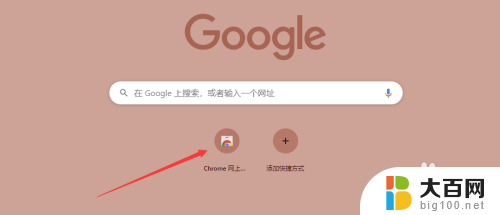
3.点击主页右下角的自定义图标,进入浏览器自定义设置界面。
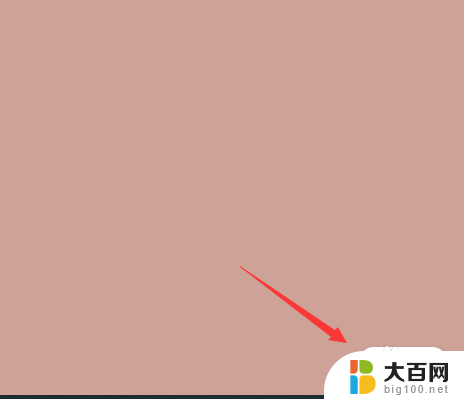
4.然后,在如下界面,点击左侧的第二个设置,也就是快捷键设置,如下图。
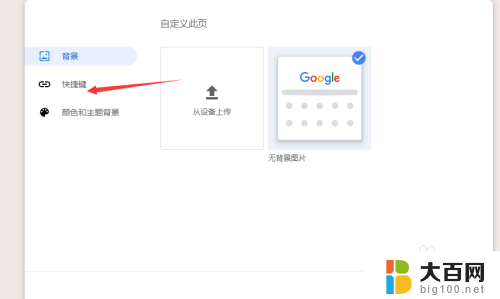
5.我们可以看到此时浏览器主页快捷键功能是打开的,我们点击下方的选项将其关闭。
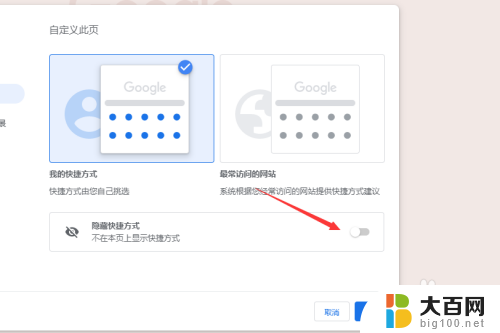
6.然后,点击右下角的完成即可确定该设置,如下图所示。
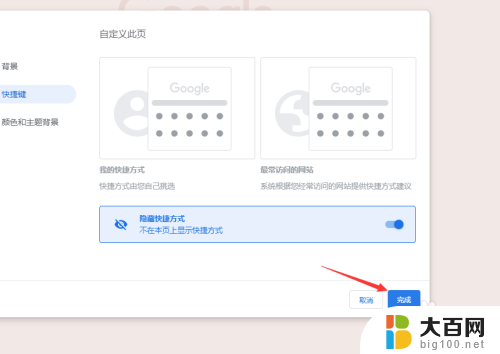
以上就是谷歌浏览器关闭快捷方式的全部内容,碰到同样情况的朋友们赶紧参照小编的方法来处理吧,希望能够对大家有所帮助。